Vytvořte více vlastních akcí otisků prstů pomocí Taskeru. Nemáte čtečku otisků prstů? To je v pořádku! Ukážu vám, jak místo toho použít překryvnou vrstvu.
Pokud má váš smartphone nebo tablet čtečku otisků prstů, je pravděpodobné, že její použití je omezené. Kromě několika přidaných výhod v řadě chytrých telefonů Google Pixel nebo Huawei slouží většina čteček otisků prstů v systému Android pouze k odemknutí vašeho zařízení. Naštěstí s výkonem Taskeru a několika zásuvnými moduly jsme schopni značně rozšířit funkčnost skeneru otisků prstů. Dříve jsem dělal návod, jak na to přiřadit vlastní akce otisků prstů a učinit jej závislým na kontextu. V té době jsem pouze demonstroval, jak můžete přenést aktuální kartu do počítače. V tomto tutoriálu poskytnu několik dalších příkladů způsobů, jak můžete využít kontextovou čtečku otisků prstů.
Ale co když váš telefon nemá čtečku otisků prstů? I když žádný v telefonu nemáte, nebojte se, protože skripty můžeme upravit tak, aby fungovaly stejně dobře pomocí tlačítka na obrazovce. Dokonce ukážu, jak replikovat toto nastavení pomocí plně průhledného tlačítka na obrazovce! Senior člen XDA
Flextrick aktualizovala nástroje pro skenování otisků prstů pomocí lepší integrace Tasker, takže zde jsou moje oblíbené vlastní akce otisků prstů. Na konci každé části poskytnu shrnutí Taskeru pro ty z vás, kteří si chtějí zopakovat nastavení sami (a naučit se na cestě), ale pokud byste si raději jednoduše stáhli všechny skripty uvedené v tomto článku, poskytl jsem odkaz ke stažení na konec.Budete potřebovat:
Verze Androidu: 6.0+ (Použito 7.0),
Aplikace: Připojit (nebo AutoRemote), Nástroje pro snímání otisků prstů (Je třeba odemknout podporu Tasker)
Zapojit: AutoInput, AutoTools, Zabezpečená nastavení
Potřeby: Čtečka otisků prstů
Odesílat aktuální okno Chrome (aktualizováno)
V předchozím článku jsem demonstroval, jak můžete odeslat aktuálně otevřenou webovou stránku Chrome do počítače pomocí funkce Join. Od té doby, co jsem ten článek zveřejnil, jsem přišel s pár změnami, o kterých jsem si myslel, že zlepší jeho funkčnost. Zatímco samotný profil dělá přesně to samé, aktualizoval jsem úkol přenést stránku do vybraného počítače na základě připojené WiFi nebo vstupu vybraného z dialogu. Přidal jsem také přepínač pro aktivaci a deaktivaci AutoInput služby přístupnosti, jako jsou tyto služby usnadnění mají tendenci zpomalovat váš telefon. K tomu jsem přidal a Zabezpečená nastavení usnadnění přepínání akce jako první a poslední akce v úloze. Pokud se snažíte získat Zabezpečená nastavení plug-in na Androidu 7.0+ funguje, podívejte se na můj řešení zde nebo zkontrolujte spustit shell možnosti od tady.
Kontext připojeného WiFi
Pokud nemůžete získat hodnoty umístění z jiného profilu, budete muset vytvořit dva další profily. Jeden nastaví proměnnou %Umístění na Domov, další k práce. Vytvořte profil, WiFi připojeno, vyplňte své domácí SSID a propojte úlohu, která nastaví proměnnou %Umístění na Domov. Udělejte totéž pro svou práci WiFi.
Nyní, když máme tuto část připravenou, můžeme aktualizovat naši původní úlohu jednoduchým přidáním podmínky IF do Připojte se k Send Push akce. V závislosti na našem bude vydáno push na správné zařízení %Umístění proměnnou, kterou jsme nastavili na základě profilu WiFi Connected, jak je uvedeno výše.
Profil Chrome
Profile: Connected Home
Stav: Wifi připojeno [ SSID: FASTBERRY/SLOWFROG MAC:* IP:* ]
Zadejte: Connected Home
A1: Sada proměnných [ Name:%Location To: home Matematika: Vypnuto Připojit: Vypnuto]
Profil: Připojená práce
Stav: Wifi připojeno [ SSID: ITC-STAFF MAC:* IP:* ]
Zadejte: Připojená práce
A1: Sada proměnných [Název:%Umístění Komu: Práce Matematika: Vypnuto Připojit: Vypnuto]
Profil: Chrome na PC
Aplikace: Chrome
Událost: Hodnota proměnné [ %FingerScanned eq 1 ]
Zadejte: Chrome
A1: Secure Settings [ Konfigurace: AutoInput: service. Dostupnost služby – povolený časový limit (sekundy):0 ]
A2: Počkejte [ MS: 0 sekund: 1 minut: 0 hodin: 0 dnů: 0 ]
A3: AutoInput UI Query [ Konfigurace: pouze viditelné: true
Lze pouze kliknout: false
Balíček aplikace: com.android.chrome
Zkontrolujte stav obrazovky: false
Text: ((?<=http:\/\/|https:\/\/|https:\/\/www.|http:\/\/www.|www.))?.*
Regex: pravda
Proměnné: časový limit adresy (sekundy):20 ]
A4: Připojte se k odeslání push [ Konfigurace: Zařízení: Chrome@Home
Url: %address Timeout (sekundy):60 ] If [ %Location ~ home ]
A5: Připojte se k odeslání push [ Konfigurace: Zařízení: Chrome@work
Url: %address Timeout (sekundy):60 ] If [ %Location ~ work ]
A6: Zabezpečené nastavení [ Konfigurace: AutoInput: služba. Dostupnost služby – časový limit deaktivace (v sekundách):0 ]
Přečtěte si více
Kontext dialogu
Pokud máte více počítačů, do kterých byste chtěli přenášet v jedné síti, možná by pro vás bylo lepší volbou dialogové okno. jdu použít AutoTools vygenerovat dialogové okno, které bude obsahovat názvy počítačů, do kterých můžete odeslat aktuální webovou stránku Chrome. Po kliknutí - web bude odeslán pouze do tohoto PC. Pokud budete používat pouze dialog, nemusíte profily znovu vytvářet shora. Vše, co musíte udělat, je přidat AutoTools Dialogová akce k vašemu úkolu. Naplňte názvy svými domácími zařízeními a přiřaďte příkazy každé možnosti. Tyto příkazy budou uloženy v proměnné %atcommand. Po stisknutí bude proměnná nastavena a můžeme spustit správnou Připojte se k Push akce. Každý Připojte se k Push akce bude mít odpovídající podmínku IF (%atcommand ~doma nebo práce atd.).
Profil dialogu Chrome
Profile: Chrome On PC
Aplikace: Chrome
Událost: Hodnota proměnné [ %FingerScanned eq 1 ]
Zadejte: Dialogové okno Chrome
A1: Secure Settings [ Konfigurace: AutoInput: service. Dostupnost služby – povolený časový limit (sekundy):0 ]
A2: Počkejte [ MS: 0 sekund: 1 minut: 0 hodin: 0 dnů: 0 ]
A3: AutoInput UI Query [ Konfigurace: pouze viditelné: true
Lze pouze kliknout: false
Balíček aplikace: com.android.chrome
Zkontrolujte stav obrazovky: false
Text: ((?<=http:\/\/|https:\/\/|https:\/\/www.|http:\/\/www.|www.))?.*
Regex: pravda
Proměnné: časový limit adresy (sekundy):20 ]
A4: Dialog AutoTools [ Konfigurace: Dialog Typ: Seznam
Název: Vyberte svůj počítač
Ikona: android.resource://net.dinglisch.android.taskerm/hd_hardware_dock
Typ seznamu: 0
Texty: Domov, Práce
Velikost textu: 20
Šířka obrázku: 100
Příkazy: domů, do práce
Tmavé pozadí: pravda
Horní okraj: 16
Dolní okraj: 16
Spodní tlačítka Horní okraj: 16
Spodní tlačítka Spodní okraj: 16
Close On Select: true
Oddělovač: ,
Příkazová proměnná: atcommand
Zrušitelné: pravda
Zapnutí obrazovky: skutečný časový limit (sekundy):60 ]
A5: Připojte se k odeslání push [ Konfigurace: Zařízení: Chrome@Home
Url: %address Timeout (sekundy):60 ] Pokud [ %atcommand ~ home ]
A6: Připojte se k odeslání Push [ Konfigurace: Zařízení: Chrome@work
Url: %address Timeout (sekundy):60 ] Pokud [ %atcommand ~ work ]
A7: Zabezpečené nastavení [ Konfigurace: AutoInput: služba. Dostupnost služby – časový limit deaktivace (v sekundách):0 ]
Přečtěte si více
WhatsApp - Pokračujte v konverzaci na PC
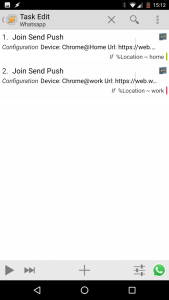 Tady je nový, který jsme uvařili v laboratoři. Vedení konverzace přes Whatsapp na telefonu je skvělé pro rychlé zprávy tam a zpět, ale někdy byste raději skočili do počítače a napsali delší odpovědi. Jako takový jsem vytvořil velmi zjednodušený, ale velmi užitečný profil, který bude mít Online rozhraní WhatsApp na vašem PC, abyste mohli pokračovat v konverzaci. Pokud máte více než jeden počítač, můžete to propojit s kontextem Připojení k WiFii nebo vytvořit dialog, jako jsme to udělali v předchozím příkladu.
Tady je nový, který jsme uvařili v laboratoři. Vedení konverzace přes Whatsapp na telefonu je skvělé pro rychlé zprávy tam a zpět, ale někdy byste raději skočili do počítače a napsali delší odpovědi. Jako takový jsem vytvořil velmi zjednodušený, ale velmi užitečný profil, který bude mít Online rozhraní WhatsApp na vašem PC, abyste mohli pokračovat v konverzaci. Pokud máte více než jeden počítač, můžete to propojit s kontextem Připojení k WiFii nebo vytvořit dialog, jako jsme to udělali v předchozím příkladu.
WhatsApp profil
Profile: WhatsApp On PC
Událost: Hodnota proměnné [ %FingerScanned eq 1 ]
Aplikace: WhatsApp
Zadejte: Whatsapp
Odpověď 1: Připojte se k odeslání Push [ Konfigurace: Zařízení: Chrome@Home
URL: https://web.whatsapp.com/ Časový limit (v sekundách):60 ] Pokud [ %Location ~ home ]
A2: Připojte se k odeslání push [ Konfigurace: Zařízení: Chrome@work
URL: https://web.whatsapp.com/ Časový limit (v sekundách):60 ] Pokud [ %Location ~ práce ]
Přečtěte si více
Facebook – Otevřete Facebook na PC
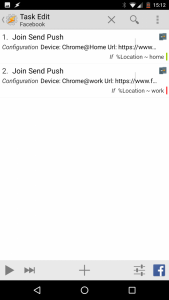 Velmi podobným způsobem můžeme pokračovat v procházení Facebooku na našem PC, pokud vás unavuje procházení kanálů na vašem mobilním zařízení. Stejným způsobem jako předtím nasměrujeme náš počítač na Adresa URL stránky Facebooku pro počítače prostřednictvím tlačítka Připojit. Samozřejmě to můžete znovu upravit přidáním kontextu WiFi Connected nebo dialogu pro více zařízení.
Velmi podobným způsobem můžeme pokračovat v procházení Facebooku na našem PC, pokud vás unavuje procházení kanálů na vašem mobilním zařízení. Stejným způsobem jako předtím nasměrujeme náš počítač na Adresa URL stránky Facebooku pro počítače prostřednictvím tlačítka Připojit. Samozřejmě to můžete znovu upravit přidáním kontextu WiFi Connected nebo dialogu pro více zařízení.
Facebookový profil
Profile: Facebook On PC
Událost: Hodnota proměnné [ %FingerScanned eq 1 ]
Aplikace: Facebook
Zadejte: Facebook
Odpověď 1: Připojte se k odeslání Push [ Konfigurace: Zařízení: Chrome@Home
URL: https://www.facebook.com/ Časový limit (v sekundách):60 ] Pokud [ %Location ~ home ]
A2: Připojte se k odeslání push [ Konfigurace: Zařízení: Chrome@work
URL: https://www.facebook.com/ Časový limit (v sekundách):60 ] Pokud [ %Location ~ práce ]
Přečtěte si více
Mapy – Navigujte domů nebo na své oblíbené místo
Tlačítko „Vezmi mě domů“ na jedno kliknutí může ušetřit čas a frustraci, zvláště když spěcháte. Přestože si můžete vytvořit zástupce spouštěče pro spuštění navigace v Mapách Google, někteří uživatelé by raději nezaplnili domovskou obrazovku dalšími ikonami. Když jsou Mapy Google otevřené, můžeme předat záměr požádat Google, aby nás vzal domů (vyžaduje nastavení polohy „Domov“ v Mapách Google nebo pevně zakódovanou adresu v proměnné). Pokud si přejete mít na výběr několik oblíbených položek, jako je „práce“ nebo „Las Vegas“, můžeme také propojit dialog.
Přejděte domů
Rychlým stisknutím tlačítka se odešle akce záměru. Otevře se Mapy Google a jako cíl se nastaví „domov“. Jednoduchý!
Profil Map
Profile: Maps Go Home
Událost: Hodnota proměnné [ %FingerScanned eq 1 ]
Aplikace: Mapy
Zadejte: Mapy
A1: Odeslat záměr [ Akce: android.intent.action. ZOBRAZIT Kočka: Žádná Typ mime: Data: google.navigation: q=home Extra: Extra: Extra: Balíček: Třída: Cíl: Aktivita ]
Přečtěte si více
Oblíbená místa
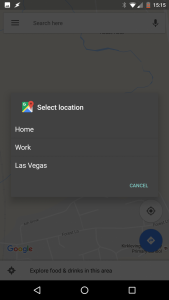 Vytvořte dialog s AutoToolsa vyplňte seznam míst. Můžete použít místa jako domov nebo práce, města nebo konkrétní adresy. Uveďte je oddělené čárkami. Dialog AutoTools naplní proměnnou %attext po stisku volby. Tato možnost bude předána záměru v data pole: google.navigation: q=%attext . záměr: android.intent.action. POHLED vás dovede do cíle.
Vytvořte dialog s AutoToolsa vyplňte seznam míst. Můžete použít místa jako domov nebo práce, města nebo konkrétní adresy. Uveďte je oddělené čárkami. Dialog AutoTools naplní proměnnou %attext po stisku volby. Tato možnost bude předána záměru v data pole: google.navigation: q=%attext . záměr: android.intent.action. POHLED vás dovede do cíle.
Oblíbený profil Map
Profile: Maps Go Home
Událost: Hodnota proměnné [ %FingerScanned eq 1 ]
Aplikace: Mapy
Vstupte do: Dialogové okno Mapy
A1: Dialog AutoTools [ Konfigurace: Dialog Typ: Seznam
Název: Vyberte umístění
Ikona: ikona aplikace: com.google.android.apps.maps
Typ seznamu: 0
Texty: Home, Work, Las Vegas
Velikost textu: 20
Šířka obrázku: 100
Tmavé pozadí: pravda
Horní okraj: 16
Dolní okraj: 16
Spodní tlačítka Horní okraj: 16
Spodní tlačítka Spodní okraj: 16
Close On Select: true
Oddělovač: ,
Příkazová proměnná: atcommand
Zrušitelné: pravda
Zapnutí obrazovky: skutečný časový limit (sekundy):60 ]
A2: Odeslat záměr [ Akce: android.intent.action. VIEW Cat: Žádná Typ mime: Data: google.navigation: q=%attext Extra: Extra: Extra: Balíček: Třída: Cíl: Aktivita ]
Přečtěte si více
Hangouts – šablony pro rychlou odpověď
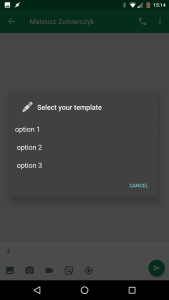 Vím, že se zdá, že miluji Dialog AutoTools action, ale to proto, že poskytuje velmi užitečnou funkci, kterou lze použít v široké škále skriptů Tasker. V tomto případě použijeme dialog k rychlému vyplnění schránky šablonou rychlé odpovědi. Po provedení výběru můžete vložit textovou zprávu nebo odpovědět během několika sekund. Není třeba psát.
Vím, že se zdá, že miluji Dialog AutoTools action, ale to proto, že poskytuje velmi užitečnou funkci, kterou lze použít v široké škále skriptů Tasker. V tomto případě použijeme dialog k rychlému vyplnění schránky šablonou rychlé odpovědi. Po provedení výběru můžete vložit textovou zprávu nebo odpovědět během několika sekund. Není třeba psát.
K ukládání šablon zpráv použijeme pole. Chcete-li vytvořit pole, použijte Variabilní sada a uveďte své možnosti oddělené čárkou. Poté provedete a Variabilní rozdělení čárkou a pak bude moci vypsat pole v dialogovém okně AutoTools! Ujistěte se, že se jedná o globální pole (obsahuje velké písmeno v názvu), protože lokální pole zmizí. Dialog AutoTools převezme %Templates() pole v textovém poli a vyplní váš seznam možnostmi. Vše, co nyní musíte udělat, je použít Nastavit schránku akce k uložení hodnoty %attext.
Abych vám pomohl, nechal jsem pro vás v popisu akce pole. Jakmile vytvoříte pole šablon odpovědí, můžete z úkolu odstranit akce A1 a A2. Chcete-li v budoucnu upravit pole odpovědí šablony, jednoduše přejděte na kartu „Proměnné“ v Taskeru a vyhledejte %Šablony variabilní.
Profil Hangouts
Profile: Hangout Template.Event: Variable Value [ %FingerScanned eq 1 ]
Application: Hangouts
Enter: Hangout (16)
A1: [X] Variable Set [ Name:%Templates To: option 1, option 2, option 3 Do Maths: Off Append: Off ]
A2: [X] Variable Split [ Name:%Templates Splitter:, Delete Base: Off ]
A3: AutoTools Dialog [ Configuration: Dialog Type: List
Title: Select your template
Icon: android.resource://net.dinglisch.android.taskerm/hd_content_edit
List Type: 0
Texts: %Templates()
Text Size: 20
Image Width: 100
Dim Background: true
Top Margin: 16
Bottom Margin: 16
Bottom Buttons Top Margin: 16
Bottom Buttons Bottom Margin: 16
Close On Select: true
Separator: ,
Command Variable: atcommand
Cancelable: true
Turn Screen On: true Timeout (Seconds):60 ]
A4: Set Clipboard [ Text:%attext Add: Off ]
A5: Flash [ Text: Clipboard set to: %attext Long: On ]
Kamera – zpožděná závěrka
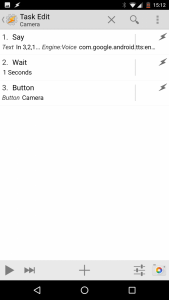 Vždy mi přijde nepříjemné používat fotoaparát na selfie. Skenování prstu pro pořízení snímku možná není nejlepší řešení, ale můžete si nastavit časovač, který vám umožní dostat ruku do pozice, abyste mohli pořídit mnohem lepší snímek.
Vždy mi přijde nepříjemné používat fotoaparát na selfie. Skenování prstu pro pořízení snímku možná není nejlepší řešení, ale můžete si nastavit časovač, který vám umožní dostat ruku do pozice, abyste mohli pořídit mnohem lepší snímek.
Abychom se varovali, hlasový engine Android za nás odpočítává s akcí Říci. Poté - použijte akci Tlačítko - Fotoaparát pro pořízení snímku hlavním fotoaparátem. Není třeba si hrát s časovači nebo sahat po tlačítku.
Profil fotoaparátu
Profile: Camera Seflie Main
Událost: Hodnota proměnné [ %FingerScanned eq 1 ]
Aplikace: Fotoaparát
Zadejte: Fotoaparát
A1: Řekněte [ Text: In 3,2,1... Engine: Voice: com.google.android.tts: eng-gbr Stream: 2 Výška: 6 Rychlost: 6 Respektujte zvuk Zaměření: V síti: Zapnuto Pokračovat v úkolu ihned: Vypnuto ]
A2: Počkejte [ MS: 0 sekund: 1 minut: 0 hodin: 0 dnů: 0 ]
A3: Tlačítko [ Tlačítko: Fotoaparát ]
Přečtěte si více
YouTube – Odesílání videa do počítače
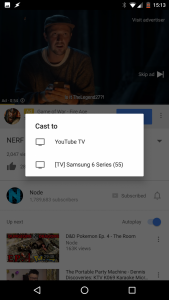 Vlastnictví chytré televize mě přimělo uvědomit si, že odesílání videa z YouTube do PC je zbytečně složité. Pokud váš počítač nemá stránku YouTube otevřenou v televizním režimu, možnost odesílání není k dispozici. Naštěstí můžeme tuto možnost povolit pomocí skeneru otisků prstů. Toto je další jednoduchý, ale užitečný profil. Jediné, co budeme dělat, je otevřít stránka YouTube TV na našem PC přes Join Push a poté můžete odeslat aktuální video do svého PC! Tak jednoduché!
Vlastnictví chytré televize mě přimělo uvědomit si, že odesílání videa z YouTube do PC je zbytečně složité. Pokud váš počítač nemá stránku YouTube otevřenou v televizním režimu, možnost odesílání není k dispozici. Naštěstí můžeme tuto možnost povolit pomocí skeneru otisků prstů. Toto je další jednoduchý, ale užitečný profil. Jediné, co budeme dělat, je otevřít stránka YouTube TV na našem PC přes Join Push a poté můžete odeslat aktuální video do svého PC! Tak jednoduché!
Profil YouTube
Profile: Youtube PC (21)
Událost: Hodnota proměnné [ %FingerScanned eq 1 ]
Aplikace: YouTube
Zadejte: Youtube (20)
Odpověď 1: Připojte se k odeslání Push [ Konfigurace: Zařízení: Chrome@Home
URL: https://www.youtube.com/tv Časový limit (v sekundách):60 ]
Přečtěte si více
Alternativní snímač otisků prstů
Pokud nemáte senzor, stejné chování lze reprodukovat překrytím vytvořením neviditelné scény, která bude fungovat úplně stejně jako skenování prstu. Umístěte jej na pevné místo, abyste věděli, kam klepnout (nebo dlouze klepnout) a provést následující:
Scanned Finger.A1: Variable Set [ Name:%FingerScanned To: 1 Do Maths: Off Append: Off ]
A2: Wait [ MS: 0 Seconds: 2 Minutes: 0 Hours: 0 Days: 0 ]
A3: Variable Set [ Name:%FingerScanned To: 0 Do Maths: Off Append: Off ]
Tlačítko můžete zviditelnit, ale mě to trochu rušilo zejména při sledování videí. Vyberte všechny aplikace, které by podporovaly použití tlačítka vytvořením profilu, který zobrazí a zničí scénu.
Falešné tlačítko
Profile: Fake Button
Aplikace: Chrome, Fotoaparát, Hangouts...
Zadejte: Falešné tlačítko
A1: Vytvořte scénu [Název: Falešný prst]
A2: Zobrazit scénu [ Název: Zobrazení falešného prstu jako: Překrytí, Blokování Horizontální pozice: 200 Vertikální pozice: 100 Animace: Systém Zobrazit Tlačítko ukončení: Zapnuto Okamžitě pokračovat v úloze: Zapnuto ]
Exit: Fake Button-
A1: Destroy Scene [Název: Fake Finger]
Přečtěte si více
Celý projekt si můžete stáhnout kliknutím na odkaz ke stažení níže. Po stažení souboru Project XML jej můžete importovat tak, že otevřete Tasker a poté dlouze stisknete ikonu Domů vlevo dole. Zobrazí se nabídka Tasker Project, která vám umožní importovat projekty umístěné na interním úložišti.
Stáhněte si projekt Context Aware Fingerprint Reader Project
Jsem zvědavý, jaká další využití byste mohli vymyslet. Dejte mi vědět a já tento příspěvek aktualizuji.